3 methoden om berichten over te zetten van Android naar iPhone
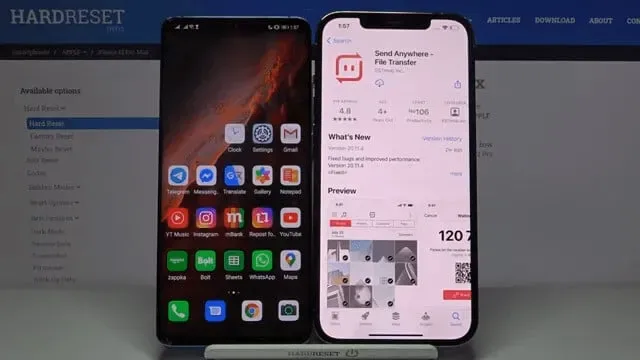
Apple blijft nieuwe iPhone-modellen uitbrengen. Veel gebruikers zijn van plan hun telefoon over te schakelen naar dit model voor een nieuwe ervaring.
Android-gebruikers die overstappen op iPhone hebben te maken met een aantal problemen. Het grootste probleem waarmee ze worden geconfronteerd, is het synchroniseren van hun gegevens van Android naar iPhone.
Speciaal voor het versturen van tekstberichten met persoonlijke en professionele informatie. Er zijn verschillende manieren om berichten over te zetten van Android naar iPhone.
We hebben hieronder verschillende effectieve manieren besproken om sms-berichten van Android naar iPhone over te zetten.
Hoe tekstberichten over te zetten van Android naar iPhone
Het overzetten van berichten van de ene naar de andere is heel eenvoudig om over te schakelen van Android naar Android. Maar het is niet zo eenvoudig als Android als je van Android naar een iPhone gaat.
Maar gelukkig is het vandaag gemakkelijk. Er zijn verschillende manieren om berichten over te zetten van Android naar iPhone.
Om berichten van Android naar iPhone over te zetten, heb je een efficiënte AnyTrans-tool nodig. Het is een krachtige iOS-manager en iOS-verhuizer.
Het brengt effectief berichten en andere inhoud over van je Android naar je iPhone. Bij het wisselen van telefoon of na het instellen ondersteunt het gegevensoverdracht.
Hier zijn enkele manieren om gegevens over te zetten van Android naar iPhone:
- Breng berichten over van Android naar iPhone met Send Anywhere
- Breng berichten over van Android naar iPhone met MobileTrans – Telefoonoverdracht
- Breng berichten over van Android naar iPhone met Move to iOS
1. Breng berichten over van Android naar iPhone met Send Anywhere
Er wordt een app van derden gebruikt om berichten over te zetten van Android naar iPhone. Het heet Overal verzenden. Het kan worden gedownload via de Play Store of App Store voor respectievelijk Android of iPhone. De applicatie ondersteunt platformonafhankelijk.
U kunt eenvoudig uw Android-telefoon verbinden met de iPhone. Deze applicatie is afhankelijk van een Wi-Fi-netwerk voor gegevensoverdracht. Met deze app kun je zowel berichten als video’s, contacten en foto’s overzetten.
Volg deze stappen om deze berichten-app te gebruiken:
- Ga naar de play store of app store op je telefoon om de Send Anywhere app te downloaden.
- Als je klaar bent met downloaden, open je de app en geef je toegang tot de opslag van je apparaat.
- Markeer Android- en iPhone-apparaten als respectievelijk ontvanger en afzender. Schakel nu de Wi-Fi-functie in om ze allebei draadloos te verbinden.
- U wordt gevraagd om gegevens van Android naar iPhone te selecteren. Selecteer de berichtoptie en start de overdracht.
- U moet een zescijferige code invoeren op uw iPhone. Er verschijnt een code op Android om de verbinding te testen.
- Als u klaar bent, klikt u op de downloadknop om gegevens over te zetten van uw Android naar iPhone.
Er kunnen enkele compatibiliteitsproblemen zijn tussen verschillende platforms. Alle iOS- of Android-platforms ondersteunen ze niet.
2. Breng berichten over van Android naar iPhone met behulp van MobileTrans – PhoneTransfer
MobileTrans- PhoneTransfer is een applicatie. Het biedt een gemakkelijke manier om gegevens over te zetten van telefoon naar telefoon. De applicatie ondersteunt platformonafhankelijk. Hiermee kunt u gegevens overzetten van Android naar iPhone en vice versa.
U kunt zowel berichten als video’s en contacten overzetten. U kunt ook herinneringen, foto’s, contacten, agenda’s en meer overzetten.
Het overzetten van MobileTransphone vereist geen jailbreak/rooting van de telefoon. Het ondersteunt de meeste Android en iOS. Hier zijn de stappen om gegevens over te zetten van Android naar iPhone via telefoonoverdracht.
Start de mobileTrans-applicatie:
Download en installeer eerst de mobileTrans-app op uw telefoon/Mac-apparaat.
Start vervolgens de app wanneer u gegevens van Android naar iPhone moet overbrengen. Tik op het startscherm op de knop voor doorverbinden in het gedeelte voor doorverbinden per telefoon om door te gaan.
Verbind uw iPhone en Android-apparaten:
Verbind nu beide apparaten (Android en iPhone) met uw computer via USB-kabels. De app detecteert beide en markeert er één als bron en bestemming.
Om berichten van Android naar iPhone over te zetten, moet de bron Android zijn. En iPhone als doelapparaat.
Als ze niet zijn geïnstalleerd zoals bedoeld, ga dan naar het pictogram omdraaien en installeer ze correct.
Begin met het uitzenden van uw berichten:
Stel beide apparaten correct in en selecteer de data die je wilt versturen (berichten). Klik dan op de startknop. Misschien wilt u geen gegevens op uw iPhone hebben.
Wis het door de optie “Gegevens wissen voor kopiëren” te selecteren voordat u doorgaat. Wacht een paar seconden om het overzetten van sms-berichten van Android naar iPhone te voltooien. Wanneer het proces is voltooid, ontvangt u een bericht.
U kunt beide apparaten veilig uitschakelen en van uw computer verwijderen.
3. Breng berichten over van Android naar iPhone met Move to iOS
Het wordt ten zeerste aanbevolen om de overstap naar de iOS-app te gebruiken. Dit is voor gebruikers die een nieuwe iPhone hebben gekocht omdat deze standaard alle iPhone-gegevens verwijdert.
Dus deze applicatie biedt een efficiënte manier. U kunt berichten overzetten van Android naar iPhone.
Deze applicatie is veilig en handig. U kunt gegevens zoals contacten, sms, video’s en foto’s tussen twee apparaten overbrengen.
Om deze app te gebruiken, is de enige voorwaarde dat uw iPhone in de nieuwe modus moet staan en dat er nog geen stappen zijn voltooid.
De stappen die worden gebruikt om berichten over te zetten van Android-telefoon naar iPhone met behulp van de Move to iOS-app zijn als volgt:
Installeer de app om naar iOS te migreren:
Download en installeer eerst de Move to iOS-app op uw Android-telefoon via de Google Play Store.
Stel nieuwe iPhone-instellingen in:
Schakel uw iPhone in en pas alle instellingen aan totdat u het gedeelte Apps & Data hebt en verplaats vervolgens gegevens van Android.
Start de Transfer naar iOS-app op Android:
Wanneer u de Move to iOS-app op uw Android start, gaat u verder. Accepteer de algemene voorwaarden en klik vervolgens op “Volgende” om door te gaan.
Wacht op de beveiligingscode:
Druk nu op je iPhone op Doorgaan, wacht een paar seconden en zie de beveiligingscode.
Voer beveiligingscode in:
Wanneer de beveiligingscode verschijnt, voert u deze in op uw Android-apparaat.
Gegevensselectie overdragen:
Aangezien beide apparaten zijn verbonden, selecteert u wat u wilt overzetten. Als je de optie Berichten hebt ingeschakeld, klik je op Volgende.
Wacht tot het overdrachtsproces is voltooid en klik vervolgens op Doorgaan.
Conclusie
Het kost veel moeite om over te stappen naar een andere telefoon. Vooral bij gebruik van cross-platform zoals Android naar iPhone of vice versa.
Er zijn veel manieren om gegevens en applicaties te verzenden, maar zeer weinig manieren om berichten te verzenden.
In dit artikel hebben we drie manieren uitgelegd om berichten over te zetten van Android naar iPhone. Maar het zou leuk zijn als u onthoudt dat sommige toepassingen het doorgeven van berichten ondersteunen.
En sommige niet, omdat iOS niet alle apps gemakkelijk ondersteunt. Zorg er dus voor dat de methode die u probeert te gebruiken wordt ondersteund door iOS.



Geef een reactie